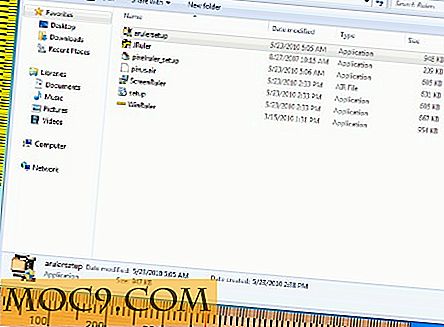Einrichten von PushBullet Desktop Client in Ubuntu mit PB für Desktop
Mobile Benachrichtigungen auf dem Desktop zu erhalten ist eine wunderbare Sache. Es kann mehr Produktivität ermöglichen, da die Benutzer nicht den Blick vom Bildschirm abwenden müssen, um auf ein Smartphone zu schauen. Bis jetzt ist die einzige Möglichkeit für Benutzer, Android-Benachrichtigungen mit PushBullet unter Ubuntu Linux über einen Webbrowser zu erhalten. Dies ist in den meisten Fällen in Ordnung, da die meisten Leute nichts dagegen haben und der Mangel an nativer Benachrichtigungsunterstützung ihre Gedanken ablenkt. Andere Linux-Benutzer sehnen sich jedoch nach einer guten, nativen PushBullet-Desktop-App - einer, die unabhängig von Webbrowsern ist und sich nahtlos in ihre Desktopumgebung integrieren lässt.
Hier kommt PB For Desktop ins Spiel. Dieses Tool ist eine plattformübergreifende Implementierung des hervorragenden Service von PushBullet. Es ermöglicht Benutzern den Zugriff auf alle leistungsstarken PushBullet-Funktionen (Dateiübertragung, Chatten mit Freunden, Senden von Links usw.), ohne dass ein umständlicher Webbrowser benötigt wird.
Hinweis: Dieses Tutorial konzentriert sich auf das Ubuntu (und Android für den mobilen Teil); PB For Desktop ist jedoch auch für Windows und Mac OS verfügbar.
Installation

Wenn PB For Desktop ausgeführt wird, können sich Ubuntu- und Debian-Benutzer beruhigt zurücklehnen, da eine Paketdatei verfügbar ist. Um es zu installieren, gehen Sie auf die Github-Seite des Entwicklers und laden Sie die neueste verfügbare Deb-Paketdatei herunter. Erstellen Sie alternativ aus der Quelle, wenn Sie eine andere Linux-Distribution als Ubuntu verwenden. Sobald das Paket heruntergeladen wurde, öffnen Sie ein Terminalfenster und geben Sie Folgendes ein:
cd ~ / Downloads sudo dpkg -i pb * .deb
Wenn PB For Desktop Anspruch auf Abhängigkeitsprobleme hat, führen Sie diesen Befehl aus. Dies wird mögliche Abhängigkeitsprobleme beheben.
sudo apt-get install -f
Alles einstellen
Öffne das Unity Dash, suche nach "PB for Desktop" und starte es. Nachdem das Programm geöffnet wurde, fordert PB for Desktop den Benutzer auf, sich bei einem vorhandenen PushBullet-Konto (mit Facebook, Google usw.) anzumelden oder ein neues zu erstellen. Auf der Oberfläche unterscheidet sich nicht viel von der Web-Oberfläche, die PushBullet bietet. Wo diese Version sich unterscheidet, ist ihre Integration in den Ubuntu-Desktop. Es gibt viele Einstellungen, um dies zu einer nativen Erfahrung zu machen.

Um mit dem Empfang von nativen Benachrichtigungen auf dem Ubuntu Linux-Desktop zu beginnen, klicken Sie auf der PB for Desktop-Benutzeroberfläche auf die Registerkarte Geräte. Wählen Sie das Android-Symbol. Dadurch wird der Google Play Store geöffnet und der Benutzer aufgefordert, PushBullet für Android zu installieren. Installieren Sie die App, melden Sie sich an und gehen Sie den Einrichtungsvorgang durch. Wenn der Android-Einrichtungsprozess abgeschlossen ist, sollte das Android-Gerät mit PushBullet verbunden und von PB for Desktop aus angezeigt werden.

Benutzer müssen nichts tun, um Benachrichtigungen auf dem Ubuntu Linux-Desktop zu sehen. Dies sollte automatisch passieren, sobald beide Geräte registriert sind.
Verbesserungen

PB für den Desktop hat nicht viele Einstellungen zu tunen. Dennoch bietet es mehr als das, was derzeit im Web verfügbar ist, und ist mit der offiziellen PushBullet Windows App wettbewerbsfähig. Um die Einstellungen zu ändern, suchen Sie das PB-Symbol in der Taskleiste und klicken Sie darauf. Dieser Bereich zeigt viele verschiedene Einstellungen, die Ihre PushBullet-Erfahrung auf dem Desktop verbessern können.
Beispielsweise können die Einstellungen so geändert werden, dass PB for Desktop beim Start ausgeführt wird, Benachrichtigungen über kürzlich erfolgte Push-Vorgänge beim Start und mehr angezeigt werden. Benutzer können auch den Audio-Benachrichtigungssound optimieren (oder deaktivieren) oder die Benachrichtigungen ganz deaktivieren.
Fazit
Die PushBullet-Plattform ist seit langem ein nützliches Werkzeug. Alle Funktionen, die es auf den Tisch bringt, machen es zu einem großartigen Werkzeug, besonders für diejenigen, die auf mehrere Geräte angewiesen sind. Der Fehler war immer, dass die Dienste eine schreckliche Erweiterung mit Unterstützung für Linux hatten. Obwohl PB für den Desktop auf keinen Fall offiziell ist, ist es schön zu sehen. Mit dem Wachstum von PB for Desktop können Ubuntu-Fans eine bessere PushBullet-Erfahrung genießen.